如何手动修复DLL丢失?dll文件丢失怎么恢复?教你多种方法修复directx缺失!
- 来源: 金舟软件
- 作者:Kylin
- 时间:2025-03-06 18:06:10

金舟DirectX·DLL一键修复
-
官方正版
-
纯净安全
-
软件评分:
在Windows操作系统中,DLL(动态链接库)文件扮演着至关重要的角色。它们是包含可被多个程序同时使用的代码和数据的集合体,是系统正常运行不可或缺的组成部分。然而,有时我们可能会遇到DLL文件丢失或损坏的情况,导致程序无法正常运行或系统出现错误。
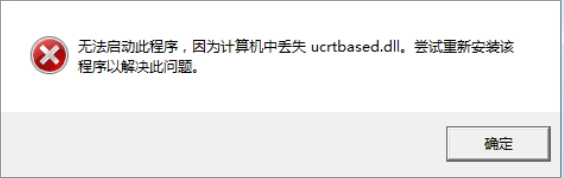
本文将详细解释DLL文件是什么,什么情况下会丢失,并提供多种方法来修复DLL缺失问题,同时教你如何注意和检查DLL文件的完整性。

一、DLL文件是什么?
DLL(Dynamic Link Library)文件,即动态链接库文件,是一种特殊的可执行文件格式,它包含了多个程序可以同时使用的函数和数据。简单说来DirectX 就是一系列的 DLL (动态连接库)这些文件允许程序共享代码和资源,从而减少内存的使用和提高效率。在Windows系统中,许多系统级的功能和应用程序的某些功能都是通过DLL文件来实现的。
二、DLL文件为什么会丢失?
DLL文件丢失或损坏的原因多种多样,主要包括:
①软件卸载不彻底:某些软件在卸载时可能未完全删除其DLL文件,或者卸载过程中出错导致文件损坏。
②系统更新或升级:Windows系统的更新有时会覆盖或删除旧的DLL文件,如果新的系统更新与某些软件不兼容,就可能导致DLL文件丢失。
⑤病毒或恶意软件感染:恶意软件可能会删除或修改DLL文件,以破坏系统或阻止安全软件的正常运行。
④硬件故障:硬盘故障或读写错误也可能导致DLL文件损坏或丢失。
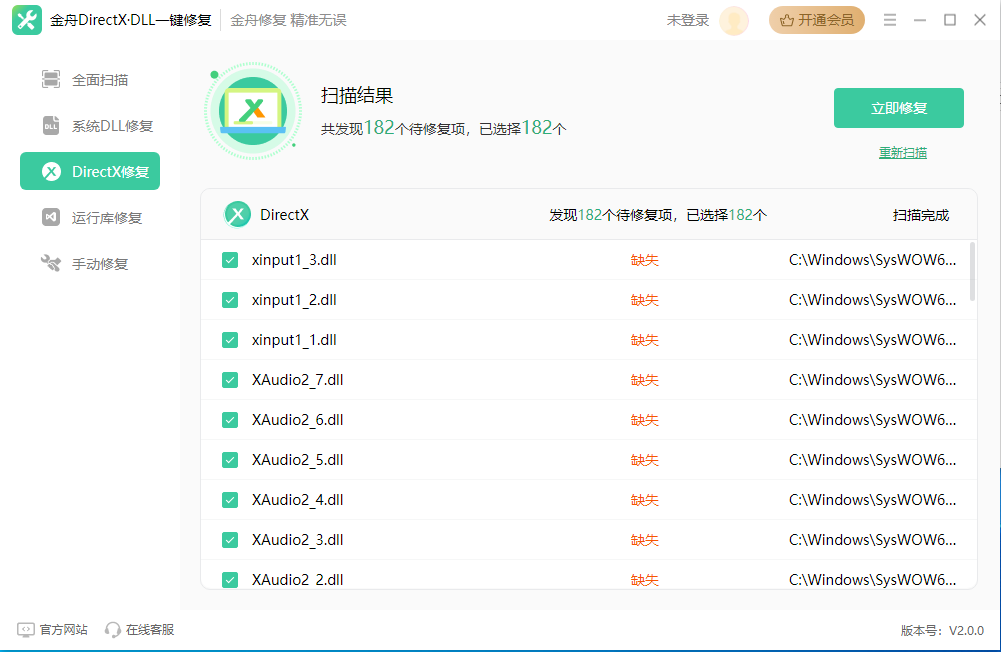
三、如何修复DLL缺失?
方法1:使用系统文件检查器(SFC)
Windows系统内置了一个名为“系统文件检查器”的工具,可以用来扫描并修复丢失或损坏的系统文件,包括DLL文件。
步骤1:打开命令提示符(以管理员身份)。右键点击系统桌面左下角的【开始】,在开始菜单中点击【命令提示符(管理员)】,可以打开系统【管理员命令提示符】窗口。
步骤2:输入命令sfc /scannow并按回车键。
步骤3:系统将开始扫描并尝试修复发现的任何损坏文件。
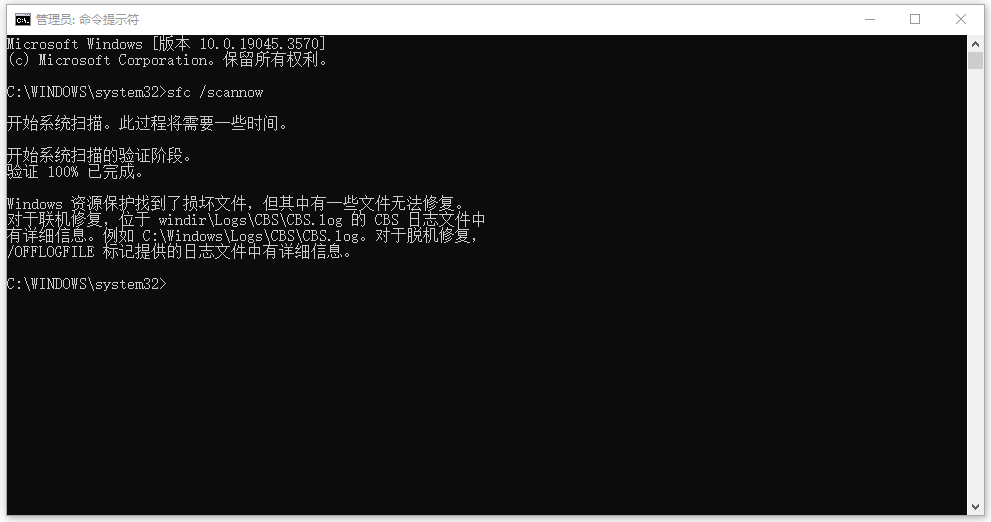
方法2:使用专业的DLL修复工具
市场上有许多DLL修复工具,这些工具可以自动扫描系统并修复缺失或损坏的DLL文件。
例如,金舟DirectX·DLL一键修复,它可以全方位扫描并修复系统缺失的DirectX和dll文件,有效解决电脑部分软件不能启动运行报错的问题。
步骤1:进入金舟DirectX·DLL一键修复,软件页面在左侧功能栏中选择【DirectX修复】功能,点击【立即扫描】。
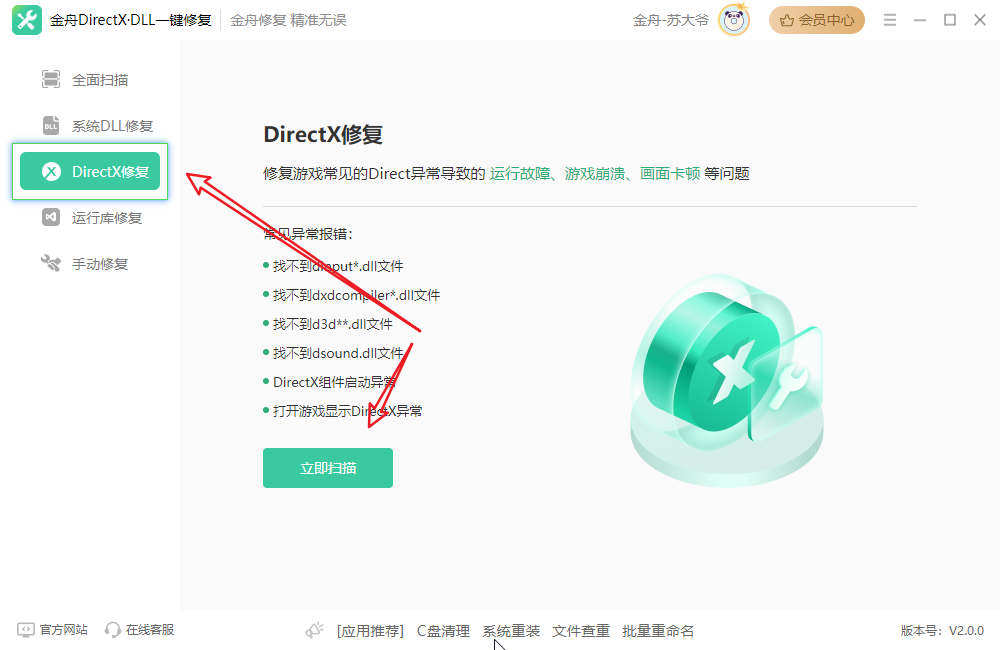
步骤2:软件进入DirectX扫描中,扫描结果出来后,点击【立即扫描】,进入DirectX修复。
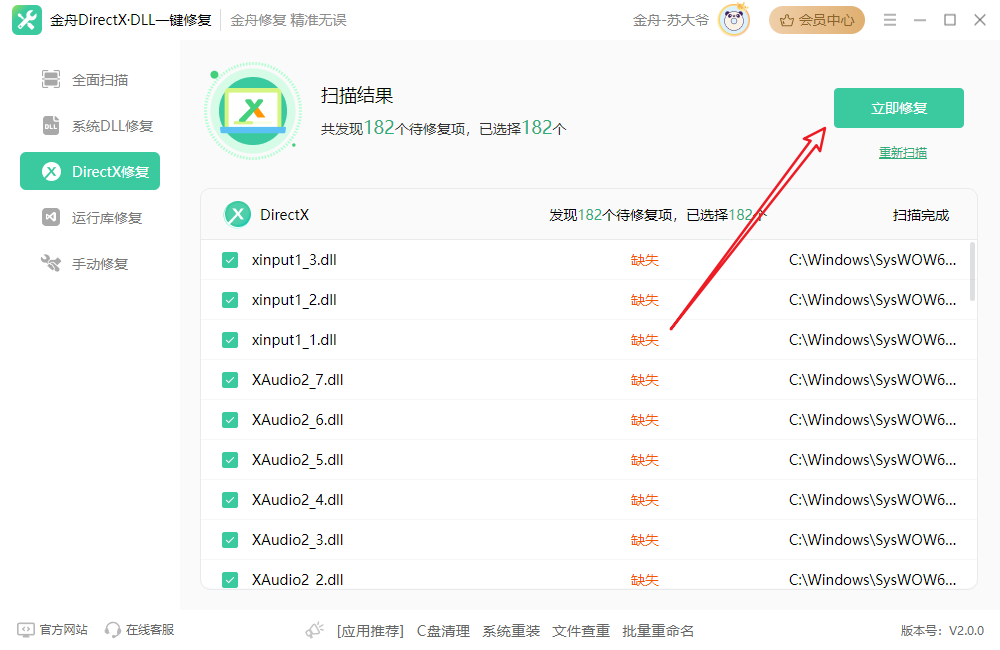
步骤3:修复结束后,关闭软件即可。
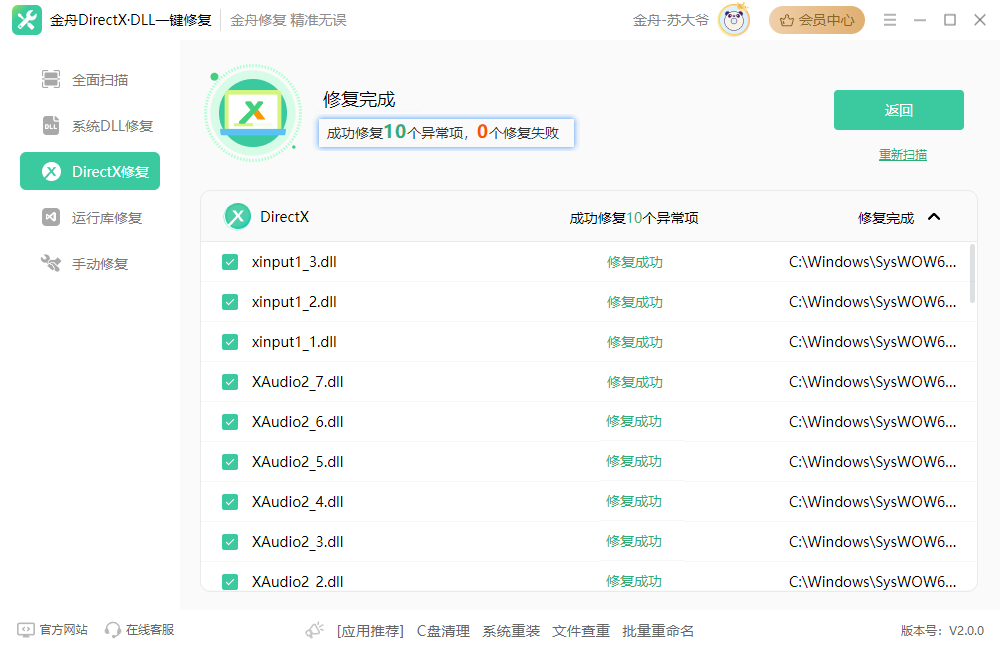
方法3:从其他电脑复制DLL文件
如果知道丢失的DLL文件的准确名称,并且确信它是来自一个可靠来源(如Windows系统文件夹或官方软件安装目录),可以尝试从另一台健康的Windows系统中复制该文件到本地系统。
步骤1:在另一台电脑上找到并复制所需的DLL文件。
步骤2:将文件放在本地系统相应的文件夹中(通常是C:\Windows\System32或C:\Windows\SysWOW64)。
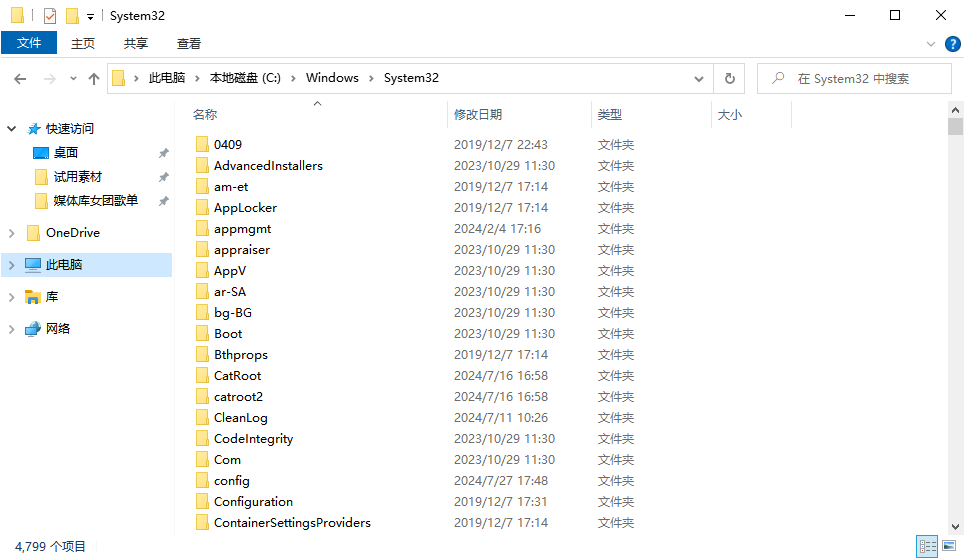
方法4:重新安装或更新相关软件
如果DLL文件是某个应用程序的一部分,尝试重新安装或更新该软件可能会解决DLL文件丢失的问题。
步骤1:访问软件的官方网站或下载平台。
步骤2:下载最新版本的安装程序。
步骤3:卸载当前版本(如果已安装),然后安装新版本。
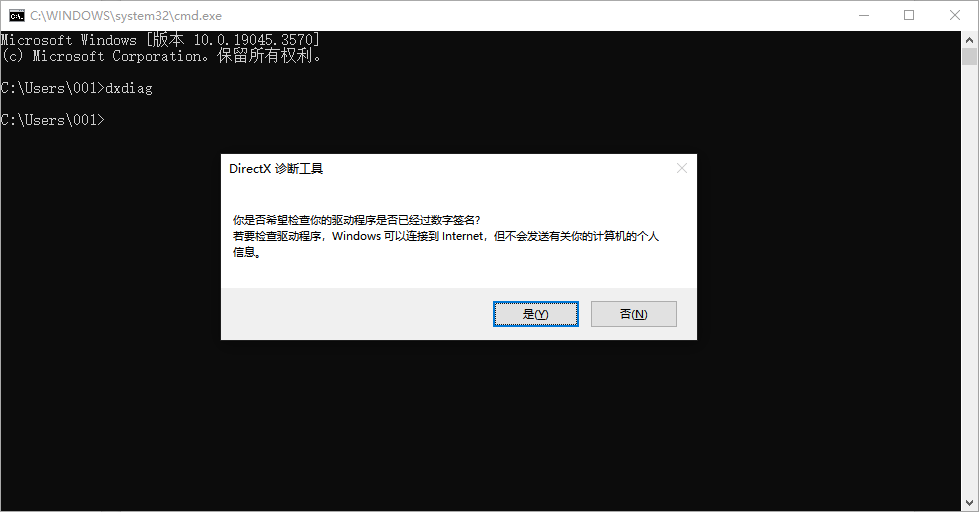
四、如何注意和检查DLL文件的完整性?
①定期更新系统和软件:保持系统和软件的最新状态可以减少DLL文件丢失或损坏的风险。
②避免从不明来源下载软件:不明来源的软件可能包含恶意代码,会破坏DLL文件。
③运行安全软件:安装并定期更新防病毒软件和防火墙,以防止恶意软件的入侵。
④定期检查系统文件:使用系统文件检查器定期检查系统文件的完整性。
通过以上方法,你可以有效地解决DLL文件丢失或损坏的问题,确保系统的稳定运行。在处理DLL文件时,请务必小心谨慎,避免误删或修改重要文件。
推荐阅读:
游戏运行提示“加载xinput1_4.dll失败”的解决方法














































































































